桌面调整图标大小 Win10桌面图标大小调整技巧
更新时间:2024-05-21 17:06:05作者:jiang
在Win10系统中,桌面图标大小的调整是一项常见的操作,通过调整桌面图标的大小,可以让桌面更加整洁美观,更符合个人的使用习惯。在Win10系统中,有多种方法可以调整桌面图标的大小,如通过鼠标右键点击桌面空白处,选择显示设置来调整图标大小。也可以通过桌面上的显示选项进行调整。无论是通过哪种方式,只要简单几步操作,就可以轻松调整Win10桌面图标的大小。
具体步骤:
1.打开电脑进入Win10系统的时候,发现桌面图标变小了,如下图所示。
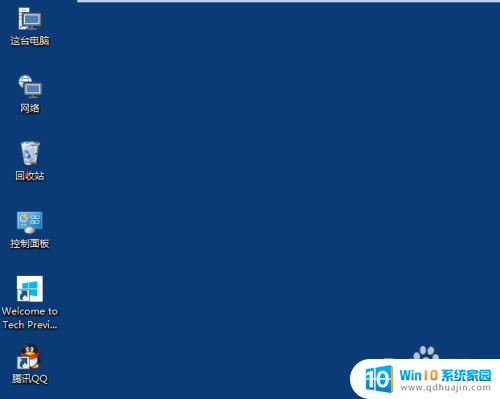
2.在Win10系统桌面空白处右键,将鼠标移动到查看上面。在选择大图标,选择后,桌面图标就会变得很大,如下图所示。
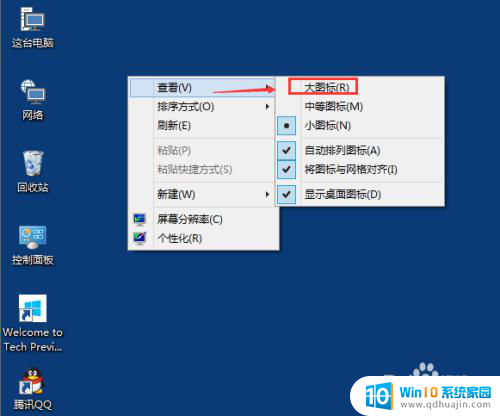
3.选择大图标后,整个Win10系统的桌面图标都变大了。如下图所示。
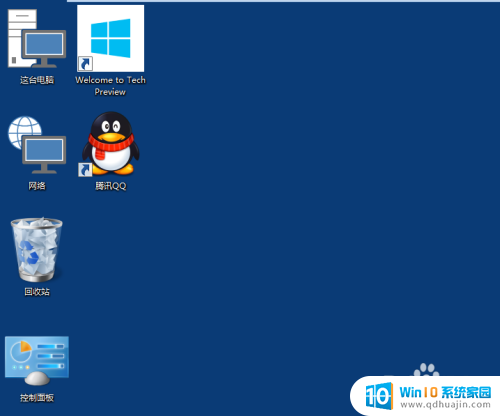
以上是调整桌面图标大小的全部内容,如果你遇到类似的情况,请参照本文的方法进行处理,希望对大家有所帮助。





